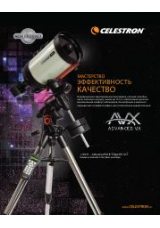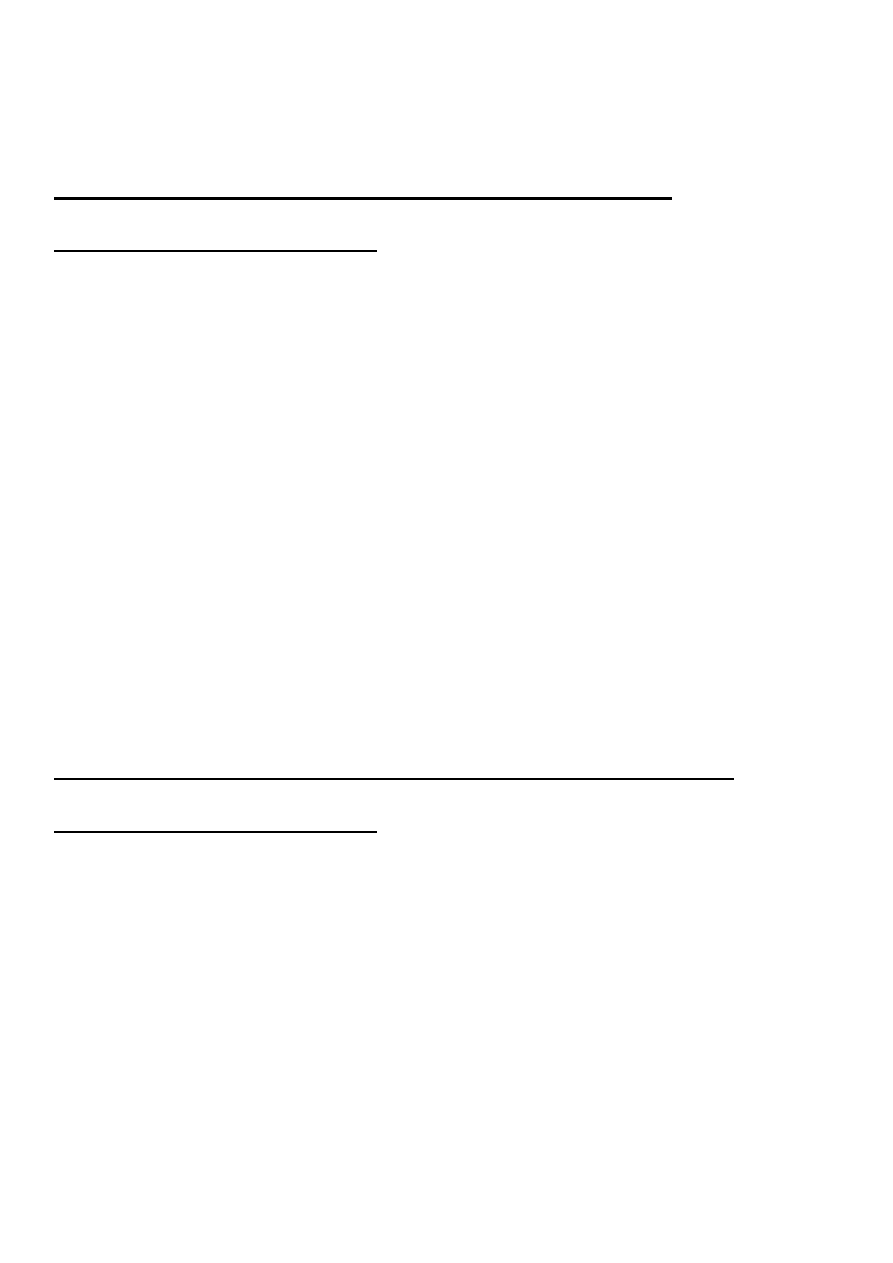
питания подсветки и микроскопа. Вам придется подключить микроскоп к USB-разъему на
Вашем компьютере. При просмотре изображений, Вы можете изменять положение
изображения на экране компьютера поворотом микроскопа, чтобы добиться наилучшей
позиции для просмотра.
Установка программы Digital Microscope Suite (DMS)
Программное обеспечение
Ваш Микроскоп поставляется с компакт-диском с программным обеспечением, которое
позволяет Вам использовать Ваш микроскоп для визуальных наблюдений и для работы с
изображениями с компьютера при использовании Microsoft Windows.
Перед установкой программного обеспечения отключите USB-кабель цифровой камеры с
Вашего компьютера и не подключайте его до полной установки программного обеспечения.
Вставьте компакт-диск в дисковод для компакт-дисков, он должен автоматически
загрузиться. Могут появляться разные сообщения (каждая операционная система может
показывать свои сообщения), которые проведут вас через процесс установки. Если
программа не запустится автоматически, дважды щелкните на "Мой компьютер" и щелкните
правой кнопкой мыши на значок компакт-диска, и программа установки должна запуститься.
Вы увидите файлы записанные на компакт-диск, обратите внимание на папку "
Digital
Microscope Suite ". Дважды щелкните на нее, а затем нажмите на кнопку "Setup".
Появится Мастер установки.
Выберите по умолчанию "Далее" и т. д. до появления надписи "Готово". Щелкните по нему.
Если Ваше программное обеспечение было установлено правильно, у вас появится значок
на рабочем столе по названием " Digital Microscope Suite"
Использование программы Digital Microscope Suite (DMS)
Программное обеспечение
Подключите USB-кабель от микроскопа к компьютеру и запустите DMS.
DMS позволяет производить фото и видеосъемку выводимого микроскопом на Ваш
компьютер изображения. Нажмите на иконку DMS, чтобы начать работу.
Программное обеспечение является очень интуитивным и простым в использовании. Вы
должны выбрать в настройках Video Device вашу камеру, а именно "Celestron DM", если не
выберите, то на экран не будет поступать сигнала с цифрового микроскопа.
Вы можете сделать снимок изображения с помощью кнопки №1 на рис. 1, расположенной на
микроскопе (только с ОС Windows) или вы также можете использовать клавиатуру, нажав на
клавиатуре "Print Screen". Для записи видео вам нужно нажать на иконку, отображаемую на
экране. В меню Настройки (Settings) можно поменять разрешение выводимого на экран
видеоизображения.